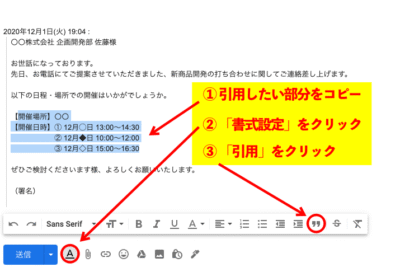
Outlook Teams 表示 されない のはなぜ?対処法は?
2か月 ago
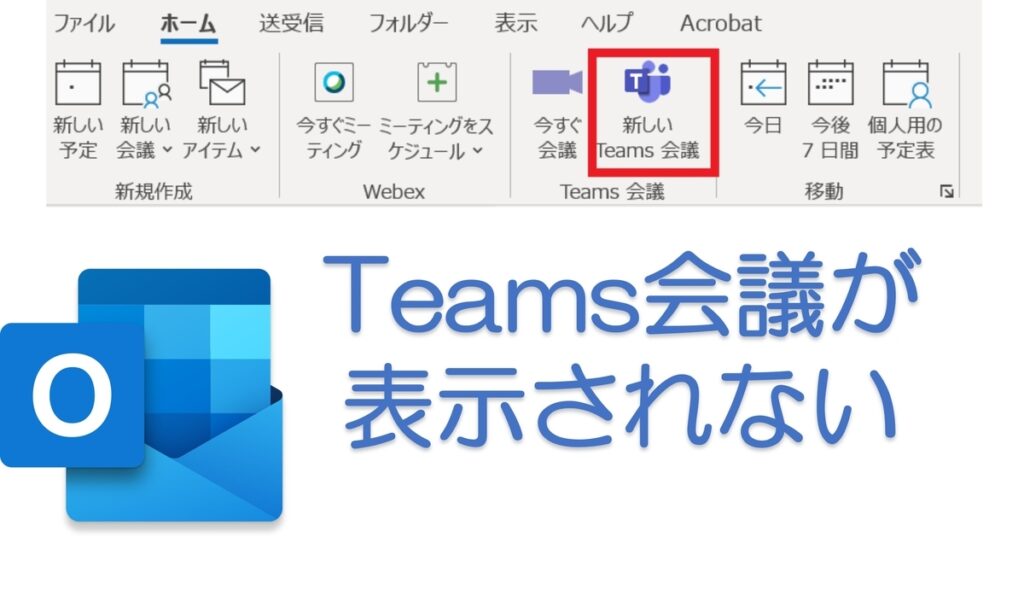
現代のビジネスシーンにおいて、Microsoft Teamsはコミュニケーションとコラボレーションに不可欠なツールとなりました。しかし、「Outlook Teams 表示 されない」という問題に直面するユーザーは少なくありません。メールのやり取りからシームレスにTeams会議に参加したいのに、アイコンが表示されず困惑する、という経験をお持ちの方もいるでしょう。本記事では、OutlookにTeamsが表示されない原因を徹底的に分析し、すぐに試せる具体的な対処法を詳しく解説します。原因を特定し、スムーズな連携を取り戻しましょう。
Outlook Teams が表示されない原因と対処法
Outlook と Teams の連携がうまくいかない場合、いくつかの原因が考えられます。多くの場合、キャッシュの問題、サインインの問題、または Teams アプリケーション自体の問題が原因です。まず、Teams が最新バージョンであることを確認し、Outlook と Teams の両方で同じアカウントにサインインしていることを確認してください。それでも解決しない場合は、Teams のキャッシュをクリアし、Outlook のアドイン設定を確認してみてください。
Teams アドインが無効になっている
Outlook で Teams アドインが無効になっている場合、Teams の会議オプションが表示されません。Outlook の [ファイル] > [オプション] > [アドイン] に移動し、[アクティブでないアプリケーション アドイン] セクションを確認してください。Microsoft Teams Meeting アドインが表示されている場合は、[管理] ドロップダウンで [COM アドイン] を選択し、[設定] をクリックしてアドインを有効にしてください。
Outlook と Teams のサインイン情報の不一致
Outlook と Teams で異なるアカウントにサインインしている場合、連携が正常に行われません。両方のアプリケーションで 同じ Microsoft アカウント を使用していることを確認してください。サインアウトしてから再度サインインすることで、サインイン情報をリフレッシュできます。
Teams アプリケーションのキャッシュの問題
Teams のキャッシュが破損している場合、予期しない問題が発生することがあります。キャッシュをクリアするには、Teams を完全に終了し、以下のディレクトリにあるファイルを削除します。
- `%appdata%MicrosoftTeamsApplication CacheCache`
- `%appdata%MicrosoftTeamsblob_storage`
- `%appdata%MicrosoftTeamsCache`
- `%appdata%MicrosoftTeamsdatabases`
- `%appdata%MicrosoftTeamsGPUCache`
- `%appdata%MicrosoftTeamsIndexedDB`
- `%appdata%MicrosoftTeamsLocal Storage`
- `%appdata%MicrosoftTeamstmp`
その後、Teams を再起動してください。
Teams アプリケーションのバージョンが古い
Teams アプリケーションのバージョンが古い場合、Outlook との連携に問題が発生する可能性があります。Teams アプリケーションを 最新バージョン にアップデートしてください。Teams のアプリケーション内で [設定] > [バージョン情報] を確認し、アップデートがある場合はインストールしてください。
Outlook のプロファイルが破損している
Outlook のプロファイルが破損している場合、Teams との連携がうまくいかないことがあります。新しい Outlook プロファイルを作成することで、問題を解決できる場合があります。[コントロール パネル] > [メール] > [プロファイルの表示] > [追加] をクリックして新しいプロファイルを作成し、Outlook を再起動して新しいプロファイルを選択してください。
よくある質問(FAQ)
Outlook Teams 表示されない原因と解決策を徹底解説
TeamsがOutlookに表示されない場合、複数の原因が考えられます。まずは、TeamsとOutlookの両方が最新バージョンであることを確認し、次に、TeamsアドインがOutlookで有効になっているかをチェックしてください。また、キャッシュのクリアやプロファイルの再作成、さらに、Microsoftアカウントの関連付けが正しく行われているかも確認が必要です。
Teamsアドインが無効になっている
OutlookでTeamsアドインが無効になっていると、Teamsの機能がOutlookに統合されません。Outlookの設定からアドインの管理画面を開き、Teamsアドインが有効になっているか確認し、無効になっている場合は有効にしてください。
OutlookとTeamsのバージョンが古い
古いバージョンのOutlookまたはTeamsを使用している場合、互換性の問題が発生し、TeamsがOutlookに表示されないことがあります。それぞれのアプリケーションを最新バージョンにアップデートすることで、問題が解決する可能性があります。
キャッシュデータが破損している
OutlookやTeamsのキャッシュデータが破損していると、正常に動作しなくなることがあります。OutlookとTeamsのキャッシュデータをクリアすることで、問題を解決できる場合があります。キャッシュデータのクリア方法は、それぞれのアプリケーションの設定やヘルプを参照してください。
Microsoftアカウントの関連付けに問題がある
OutlookとTeamsが異なるMicrosoftアカウントでログインしている場合、連携がうまくいかず、TeamsがOutlookに表示されないことがあります。同じMicrosoftアカウントで両方のアプリケーションにログインしているか確認し、必要であれば関連付けを修正してください。
プロファイルが破損している
Outlookのプロファイルが破損している場合、Teamsとの連携に問題が生じることがあります。新しいOutlookプロファイルを作成し、そちらでTeamsとの連携を試すことで、問題が解決する可能性があります。古いプロファイルのデータはバックアップしておきましょう。
Outlook Teams 表示されないのはなぜ?最も一般的な原因は何ですか?
Outlook で Teams が表示されない最も一般的な原因は、Teams アドイン が有効になっていないことです。また、Outlook と Teams のバージョンが古すぎる場合や、キャッシュ データが破損している場合も表示されないことがあります。互換性の問題も原因の一つとして考えられます。
Outlook Teams 表示されない場合の基本的な対処法は?
まずは Outlook と Teams を再起動してみてください。次に、Teams アドイン が Outlook で有効になっているかを確認し、無効の場合は有効にしてください。それでも解決しない場合は、Outlook と Teams を最新バージョンにアップデートすることを試してください。
Teams アドインが有効になっているか確認する方法は?
Outlook の「ファイル」→「オプション」→「アドイン」を選択し、「COM アドイン」の管理画面を開きます。そこで、「Microsoft Teams Meeting Add-in for Microsoft Office」にチェックが入っているか確認してください。チェックが入っていない場合はチェックを入れて Outlook を再起動してください。
上記の方法で解決しない場合、他に試すべきことはありますか?
Outlook の キャッシュ をクリアしてみてください。Outlook のプロファイルを再作成することも有効な場合があります。それでも解決しない場合は、Microsoft のサポートに問い合わせることを検討してください。
Si quieres conocer otros artículos parecidos a Outlook Teams 表示 されない のはなぜ?対処法は? puedes visitar la categoría Outlook.

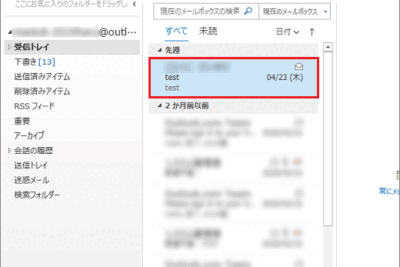
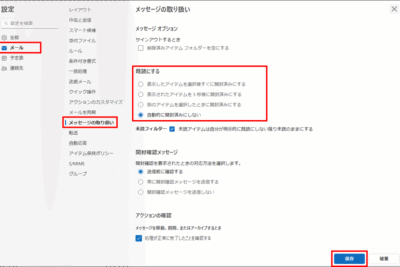
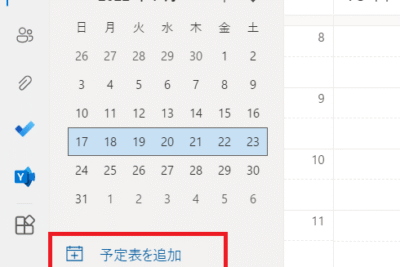
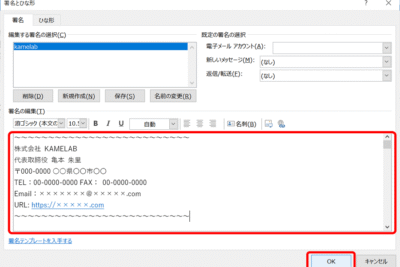
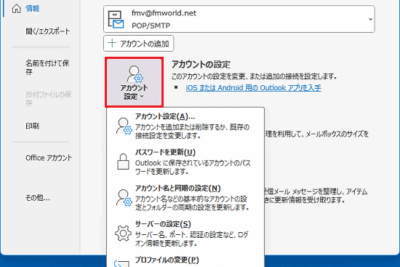
コメントを残す